如何修改图片上的数字
知识问答 2022-02-28 17:26:54 admin
图片上的数字,想要修改成为自己想要的数字,只需要使用P图软件修改即可,具体的方法如下。
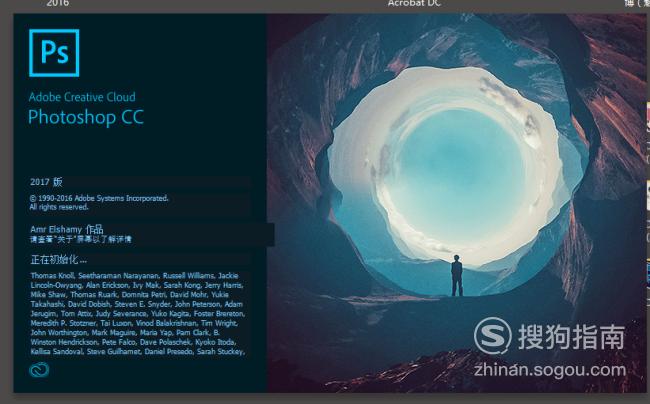
操作方法
【步骤01】
打开桌面上最新版本的Photoshop软件,如图。

【步骤02】
点击打开按钮,或者直接使用快捷键CTRL加O,选择需要修改的图片,点击打开,如图。
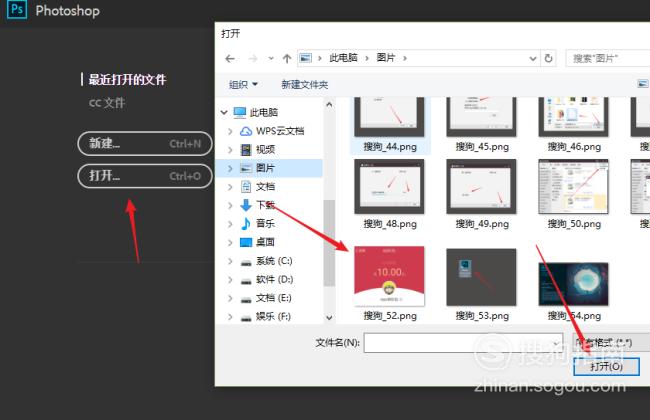
【步骤03】
打开这样一张图片,在这里将红包的金额修改成为100元,仅供参考。
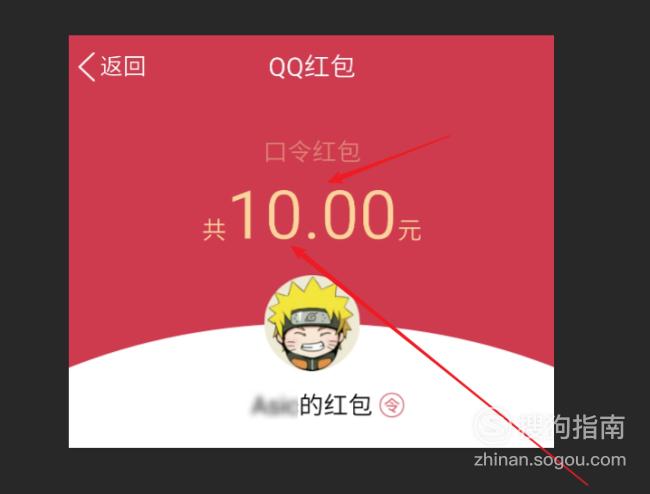
【步骤04】
点击左面工具箱里的矩形选框工具,如图。

【步骤05】
画一个矩形选框,使得金额全部被选中,如图所示
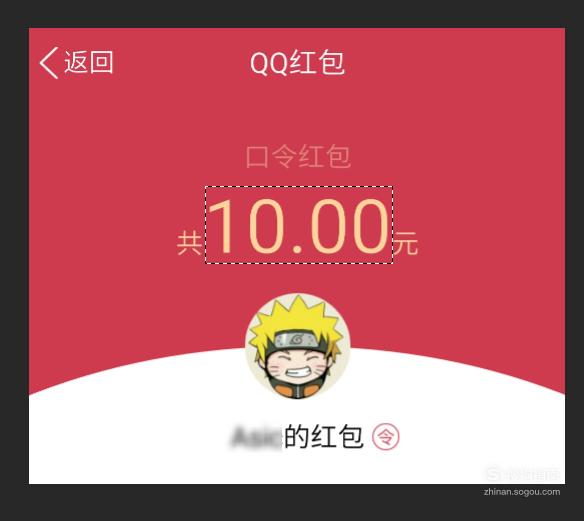
【步骤06】
使用键盘快捷键组合shift+F5,进入到填充对话框,将内容选择为颜色,如图所示
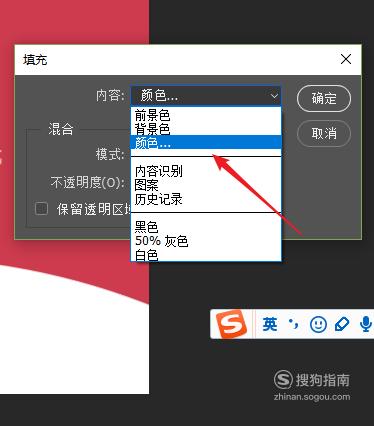
【步骤07】
使用拾色器,在红色背景上点选,就可以将颜色设置为背景色红色,并点击确定,如图所示
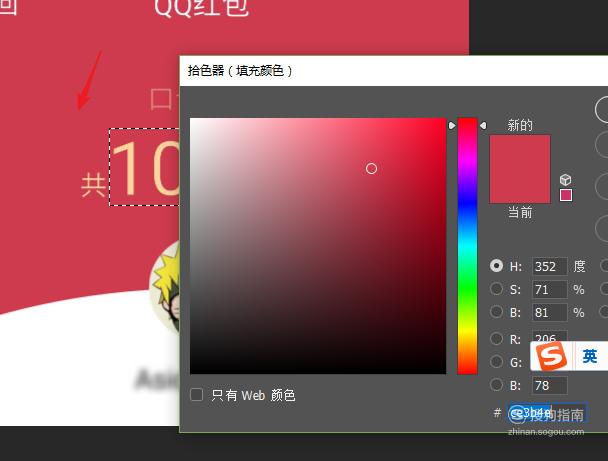
【步骤08】
点击确定后,效果如下数字就会被抹掉,替换成背景色红色,如图。
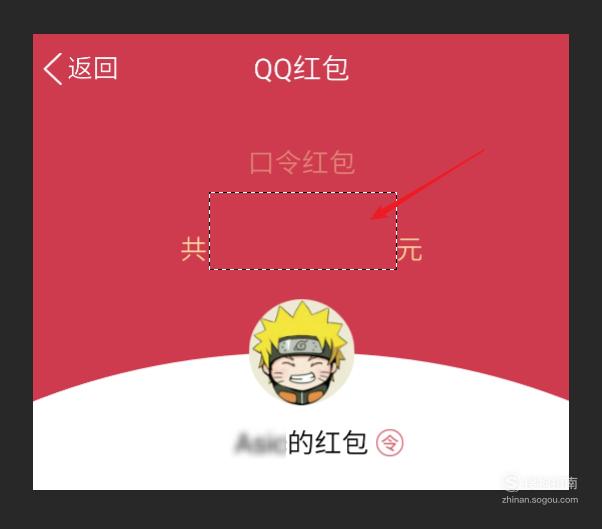
【步骤09】
点击左面工具箱中的文字工具,在图片上输入数字100.00,如图。

【步骤10】
将数字设置成和原来一样的颜色,点击选项卡中的颜色图标,使用拾色器在原来的数字上点取颜色即可。
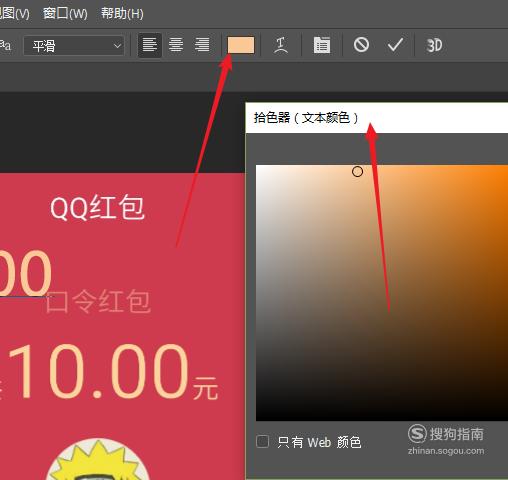
【步骤11】
最终的效果如图。
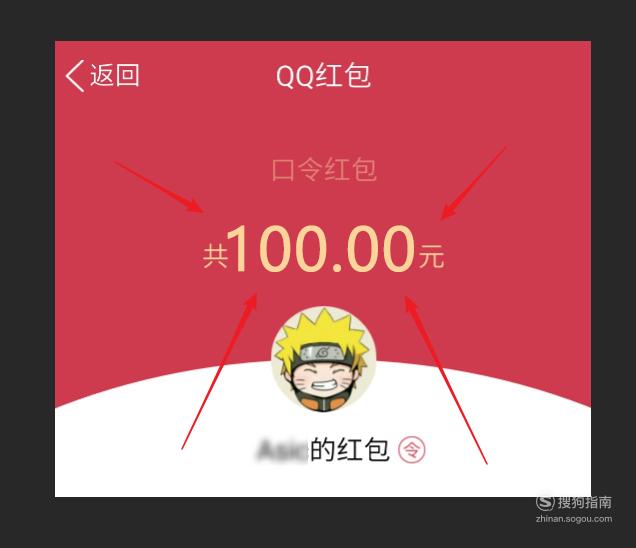
标签:
相关文章
发表评论

评论列表